Cisco UCS B200 M6 ブレード サーバ
Cisco UCS B200 M6 ブレード サーバは、Cisco UCS 5108 ブレード サーバシャーシ用に設計されたハーフ幅ブレード サーバです。1 台の UCS 5108 シャーシには最大で 8 台の UCS B200 M6 ブレード サーバを設置できます。必要に応じて、Cisco UCS ブレード サーバの他のモデルを混在させて使用することもできます。サーバは、次の機能をサポートしています。
-
第 3 世代 Intel Xeon スケーラブル CPU ファミリ用の 2 つの CPU ソケットは、1 つまたは 2 つの CPU ブレード構成をサポートします。
-
最大 32 個の DDR4 DIMM(CPU あたり 16 ソケット/ 8 チャネル)。
-
Intel Optane パーシステント メモリ 200 シリーズ DIMM のサポート
-
次のオプションを備えたフロント メザニン ストレージ モジュール X 1
-
2 つの 7 mm SATA SSD をサポートする Cisco FlexStorage モジュール。12G SAS コントローラチップは、2 つのドライブにハードウェア RAID を提供するモジュールに含まれています。
-
2 つの 7 mm NVMe SSD をサポートする Cisco FlexStorage モジュール。
-
モジュール「1」とモジュール「2」の 2 つのミニストレージ モジュールをサポートする Cisco FlexStorage モジュール。各ミニストレージ モジュールは、オンボード SATA RAID コントローラチップを含む SATA M.2 デュアル SSD ミニストレージ モジュールです。各 RAID コントローラチップは、2 つの SATA M.2 デュアル SSD モジュールを管理します。
-
-
ブレードの検出に必要なリア mLOM。この mLOM VIC カード(たとえば、Cisco VIC 1440)は、リア メザニン スロットのパススルー Cisco UCS ポート エクスパンダ カードで使用すると、ファブリックごとに 20G または 40G の接続を提供できます。
-
オプションで、リア メザニン スロットに Cisco VIC カード(Cisco VIC 1480 など)またはパススルー Cisco UCS ポート エクスパンダ カードを装着できます。
 (注) |
コンポーネントのサポートは、シャーシの電源設定の制限に従います。 |
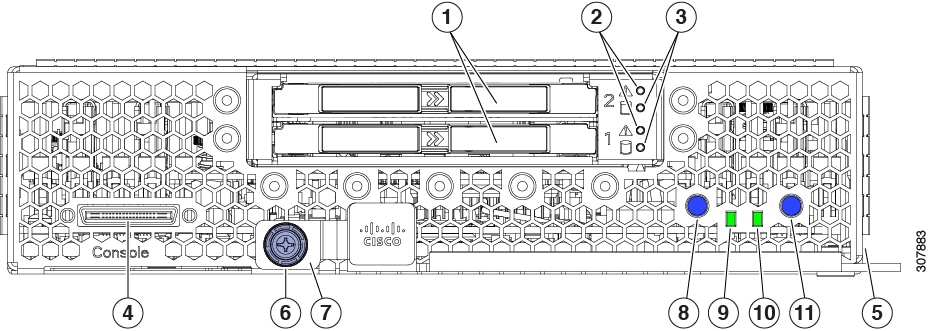
|
1 |
Cisco FlexStorage モジュール、ドライブ ベイ 1 および 2 を表示 |
2 |
各ドライブのディスク ドライブ ステータス LED。 |
|
3 |
各ドライブのディスク ドライブ アクティビティ LED |
4 |
アセット プル タグ |
|
5 |
ローカル コンソール コネクタ |
6 |
ブレード イジェクタの取り付けネジ |
|
7 |
ブレード イジェクタ ハンドル |
8 |
ブレード電源ボタンおよび LED |
|
9 |
ネットワーク リンク ステータス LED |
10 |
ブレード状態 LED |
|
11 |
ロケータボタンと LED |
 (注) |
アセット プル タグは、フロント パネルから引き出されるプラスチック製のブランク タグです。独自のアセット トラッキング ラベルをアセット プル タグに追加することができ、サーバの本来のエアー フローを妨げません。 |
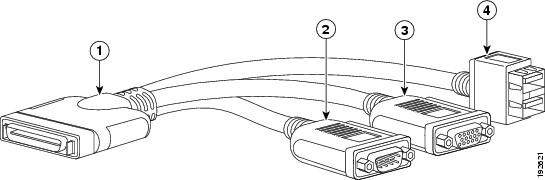
 フィードバック
フィードバック